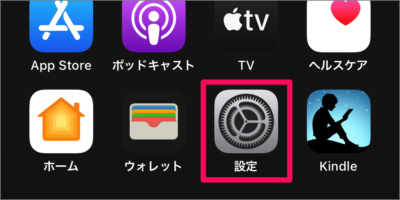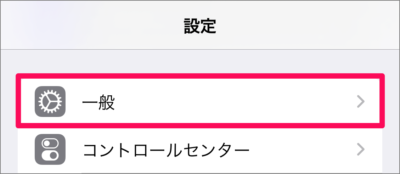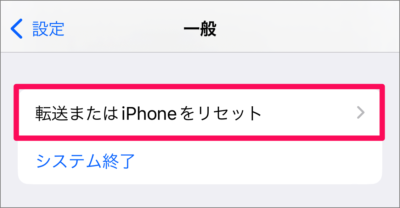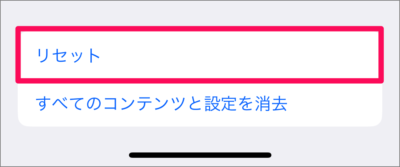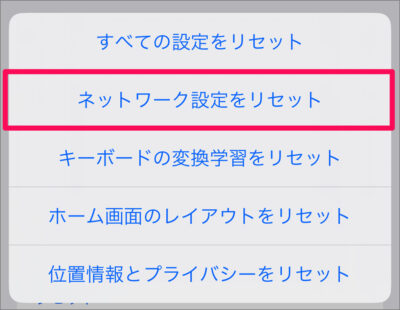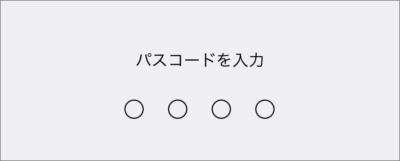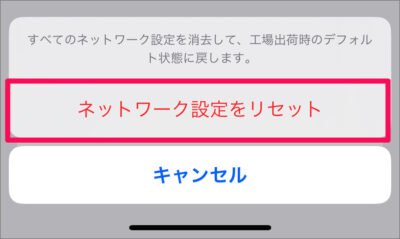目次
iPhone のネットワーク設定をリセットする方法を紹介します。
iPhone で Wi-Fi や携帯電話の接続に問題がある場合は今回紹介する方法でネットワーク設定をリセットしてみましょう。ネットワークのトラブルには効果的な方法です。
ただし!設定した Wi-Fi のパスワードは削除されて、再接続する必要があるので、注意しましょう。
ネットワーク設定をリセットする方法は?
iPhone ネットワーク設定をリセット方法は次の手順です。
-
[設定] を起動する
ホーム画面から [設定] を起動しましょう。 -
[一般] を選択する
iPhone の設定です。画面を下へスクロールし、 [一般] をタップします。 -
[転送またはiPhoneをリセット] を選択する
一般設定です。画面を一番下までスクロールし、 [転送またはiPhoneをリセット] をタップしましょう。 -
[リセット] を選択する
画面下部の [リセット] をタップします。 -
[ネットワーク設定をリセット] を選択する
さまざまなリセット項目が表示されるので、 [ネットワーク設定をリセット] をタップしましょう。 -
[パスコード] を入力する
-
[ネットワーク設定をリセット] を選択する
[ネットワーク設定をリセット] をタップしましょう。すべてのネットワーク設定を消去して、工場出荷時のデフォルト状態に戻します。
これで iPhone ホーム画面のレイアウトをリセットする方法の解説は終了です。